
2025-04-15 10:59:53来源:isapphub 编辑:佚名
在使用真我realme gt6的过程中,不少用户都希望能同时开启两个悬浮窗,以便更高效地进行多任务操作。今天,就来为大家详细介绍如何轻松达成这一便捷功能。
开启悬浮窗权限
首先,我们要确保应用具备悬浮窗权限。进入手机“设置”,找到“应用管理”选项。在这里,你能看到已安装的所有应用列表。点击你想要开启悬浮窗的应用,进入应用信息页面后,找到“悬浮窗”权限开关,将其打开。这样,该应用就获得了显示悬浮窗的资格啦。
双悬浮窗开启方法
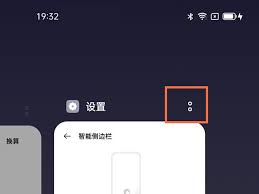
当你成功为两个应用开启悬浮窗权限后,就可以开始同时显示两个悬浮窗了。在真我realme gt6上,你只需在屏幕上打开第一个应用并使其进入悬浮窗模式(一般通过应用内的特定操作或从最近任务栏中长按应用图标选择“悬浮窗”)。此时,再以同样的方式打开第二个应用,让它也变为悬浮窗状态。
调整悬浮窗位置与大小
开启双悬浮窗后,你还可以根据自己的需求灵活调整它们的位置和大小。只需长按悬浮窗的边缘或角落,就可以拖动来改变其位置,或者通过拉伸来调整大小。这样,你就能根据当前的屏幕布局和操作习惯,让两个悬浮窗互不干扰,又方便操作。

享受多任务便利
同时开启两个悬浮窗后,你可以在观看视频的同时回复聊天消息,或者在浏览网页时查阅资料,极大地提升了工作和娱乐效率。真我realme gt6的这一功能,让你轻松应对各种多任务场景,体验更加流畅便捷的手机使用感受。
通过以上简单的步骤,你就能轻松在真我realme gt6上同时开启两个悬浮窗,尽情享受多任务带来的便利啦。快来试试吧,让手机成为你工作和生活的得力助手。